Section MIDI
Cette section permet de configurer le mapping entre les appareils MIDI et les ports internes de l’application. D'autres ports MIDI et des fonctions avancées sont disponibles dans la fenêtre "Options".
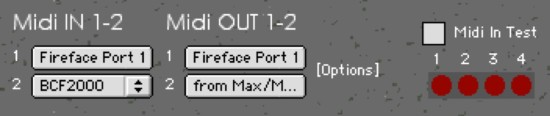
Fonctions MIDI dans la fenêtre principale
Réglez ici le mapping entre vos appareilles MIDI et les ports d'entrée 1 et 2 de NMI.
Réglez ici le mapping entre les ports de sortie 1 et 2 de NMI et vos appareilles MIDI
Active la visualisation de l’activité à l’entrée des quatre ports MIDI internes de NMI. Utile pour tester le matériel avant un concert.
Rafraîchit les menus dans le cas où on a branché un nouvel appareil MIDI.
Fonctions de la fenêtre "Options"
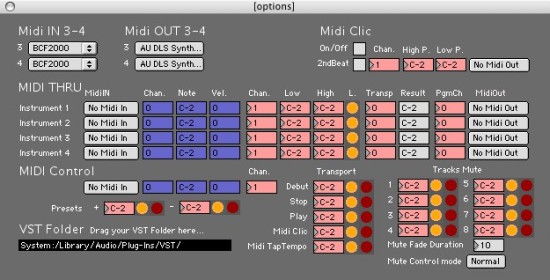
Réglez ici le mapping entre vos appareilles MIDI et les ports d'entrée 3 et 4 de NMI.
Réglez ici le mapping entre les ports de sortie 3 et 4 de NMI et vos appareilles MIDI
active l’envoie d’une synchro via OSC destiné à un autre NMI sur un autre ordinateur.L’adresse IP de la machine cible doit être précisée dans le champs « Target IP adress » de la fenêtre.
Envoie un clic MIDI pour, par exemple, jouer avec un batteur. On peut définir les notes midi envoyées pour les temps forts et faibles, le canal d’émission et le port MIDI sur lequel est connecté le générateur de son.
Cette section permet d’utiliser NMI pour transformer vos claviers maîtres bon marché en instruments ultra modernes, pouvant contrôler des modules externes sur différentes plages du clavier, capables d’envoyer des programmes changes à ces mêmes modules entre chaque morceau…
1. Choisir d'abord un port interne pour récupérer les données MIDI (« MidiIN »). Les données reçues s'affichent dans les champs bleus (canal « Cha. », « Note », vélocité « Vel »).
2. Choisir ensuite le canal de reception, la note basse (« Low ») et la note haute (« High ») en utilisant éventuellement la fonction « learn » (« L. »).
3. On peut éventuellement transposer les données MIDI avant de les transmettre à l'extérieur en utilisant le paramètre « Transp. ». On contrôle l'effet de la transposition dans le champs « Result ».
4. Le champs « PgmCh » règle le numéro de programme à envoyer au module externe.
5. Le menu « MidiOUT » sert à choisir un port de sortie interne ou externe.
Cette section permet d’assigner des notes MIDI aux principales fonctions de la fenêtre principale : contrôle des fonctions de transport et des mutes de la table de mixage.
1. Choisissez d'abord quel port MIDI et quel canal de transmission est utilisé pour ces contrôles.
2 . Utilisez ensuite la fonction « Learn » (cliquez sur la diode orange) pour définir les notes assignées à chaque fonction de la fenêtre principale.
Permet l’utilisation des touches MIDI pour changer de preset. L'assignation des notes MIDI s'effectue de manière identique à la section précédente.
Permet de définir la durée des fade in/out lorsqu'on manipule les « mutes » de la table de mixage (une valeur différente peut être sauvegardée avec chaque preset).
Permet de définir le mode de déclenchement des « mutes » de la table de mixage :
- en mode « Normal » la tranche est active quand la touche du clavier est enfoncée.
- en mode « reverse », la tranche est inactive quand la touche du clavier est enfoncée.
- en mode « Trigger », un appui sur une touche active ou désactive la tranche en fonction de son état actuel.
Vous devez définir l’emplacement de votre dossier VST à cet endroit pour la bonne marche des boites VST et VSTi. Pour celà, glissez-déposez votre dossier VST sur la ligne noire. Le chemin vers vos plugins doit apparaître…
N’oubliez pas de sauvegarder vos préférences avec le bouton "pref" de la fenêtre principale pour mémoriser l’emplacement. Parfois, il est nécessaire de relancer l’application pour que les menus des boites VST et VSTi se mettent à jour. Il s’agit d’un problème lié à Max/MSP…
